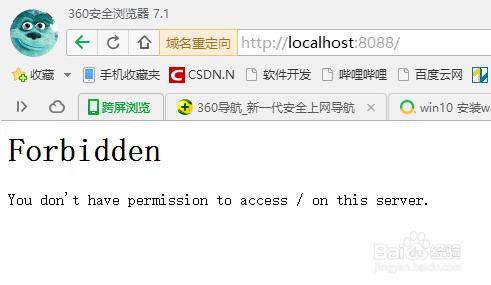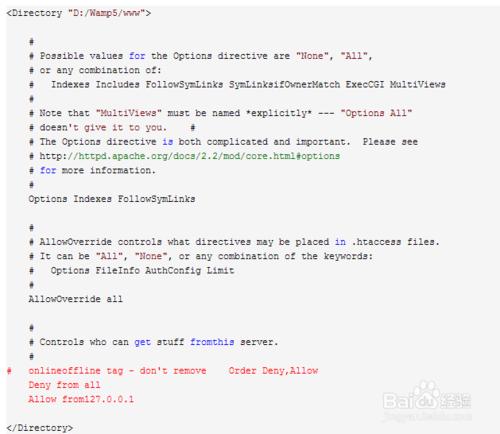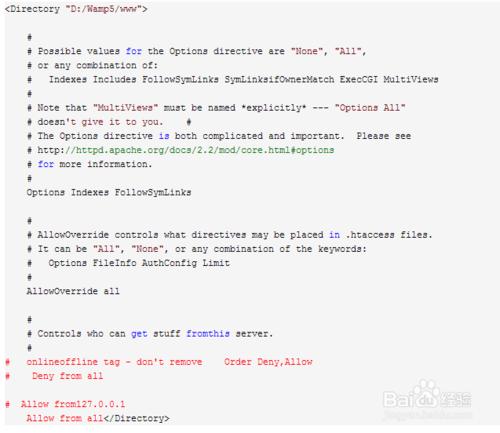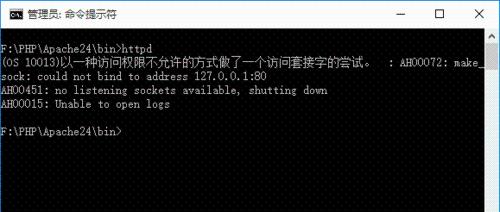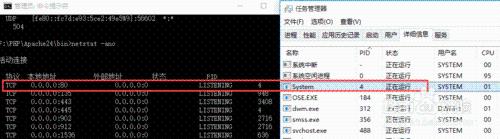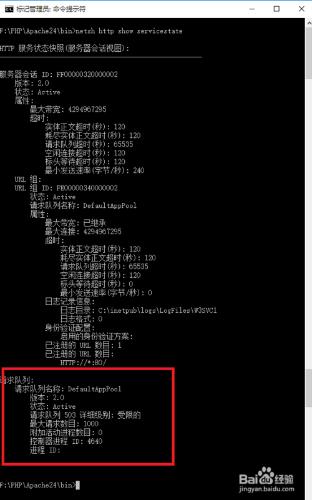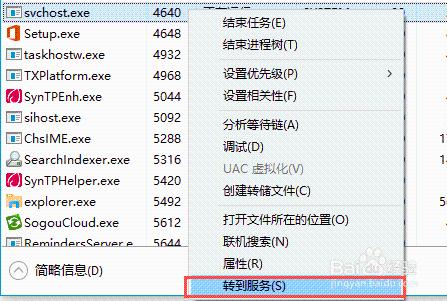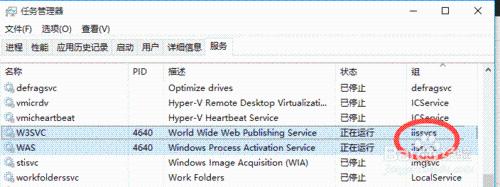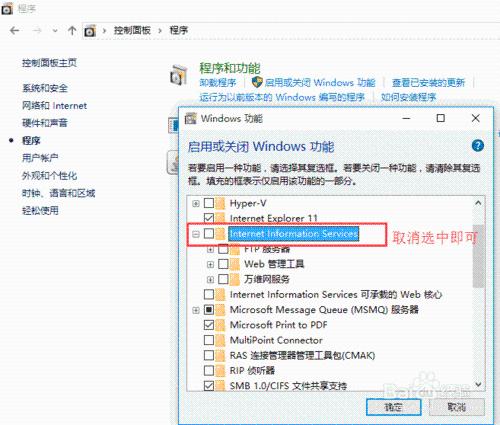win10系統中wampserver安裝後Apache啟動不了解決辦法,由於win10 中IIS佔用了80埠,所以導致Apache啟動失敗,如圖所示
方法/步驟
進入wampserver中 的Apache目錄(D:\wamp\bin\apache\apache2.4.9\conf\httpd.conf),修改httpd.conf
查詢Apache配置檔案http.conf
在檔案中找到配置節
還有查詢下面這段
修改成這段(主要是描紅部分)
開啟http-vhosts.conf
把
修改成
然後儲存,重啟服務,在訪問就解決了這個問題。
解決辦法2
手動cd到Apache的httpd.exe的目錄,執行了一下httpd,這下原因找到了,如下圖所示:
從圖中可以看到錯誤的原因是套接字繫結錯誤,這下可以確定是Apache的80埠被佔用了。於是就使用命令 netstat -ano 來檢視一下到底是哪個程式佔用了80埠,如圖所示埠查詢的結果:
看到80埠被PID為4的System程序佔用,呵呵,我想說一句我擦嘞什麼鬼+_+。仔細想了想,一般的程式不會佔用80,遂使用命令 netsh http show servicestate 檢視一下當前的http服務狀態,發現果然有問題,如下圖所示:
圖中可以看到,80埠被一個DefaultAppPool的東西佔用了,如果用過IIS的童鞋,這時候肯定一定想到了原因,這裡我們依然要接著往下找原因,圖中可以看出控制器程序ID為4640,那麼就 就繼續檢視一下4640程序是什麼鬼,進入工作管理員,找到PID4640的程序,右鍵轉到服務,可以看到當前的程序所在的服務,如圖所示:
看到圖中的服務,這裡原因也就找到了,IIS的World Wid Web Publishing Service 全球資訊網服務的問題。
解決方案:
控制面板–>程式–>啟用或者關閉Windows功能–>找到Internet Information Service,將其關閉即可